Как скрыть значки расширений на панели инструментов Google Chrome
В следующем руководстве объясняется, как частично скрыть значки расширений в веб-браузере Google Chrome, поскольку больше нет возможности скрыть их полностью.
Google недавно изменил способ и место отображения значков расширений в браузере Google Chrome. Если вы какое-то время использовали Google Chrome и расширения, вы можете знать, что расширения, установленные в браузере, могут отображаться в адресной строке браузера или на главной панели инструментов.
Недавнее изменение, которое, похоже, заметили большинство пользователей Chrome после стабильного обновления канала до версия 49 от 2 марта 2016 г., радикально изменили ситуацию.
Прежде всего, пользователи могли заметить, что Chrome начал отображать все расширения, которые поддерживают значок на панели инструментов браузера, даже те, которые не требуют взаимодействия с пользователем для использования.
Скрыть значки расширений Chrome
![]()
Некоторые значки могли быть перемещены в меню Chrome вместо основной панели инструментов, если область, в которой отображаются расширения, недостаточно широка, чтобы вместить их все. Кроме того, похоже, что расширения больше не могут отображать значки в адресной строке браузера.
Последняя функция была полезна, поскольку значки расширений, которые использовали эту функцию, отображались только в том случае, если поддерживаемый сайт был открыт пользователем в веб-браузере.
Изменить размер панели инструментов
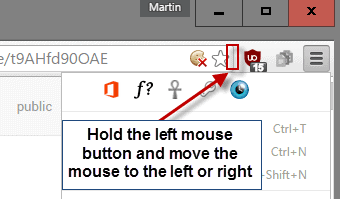
Пользователи Chrome могут изменить размер области, в которой расширениям разрешено отображать значки, наведя указатель мыши на область между концом поля адреса и началом области значка расширения и используя левую кнопку мыши, чтобы изменить размер области, используя перетащите и отпустите.
Если область, в которой отображаются расширения, недостаточно широка, чтобы вместить все значки расширений, те, которые не могут быть отображены там, перемещаются в верхнюю часть меню Chrome.
В этом легко убедиться, щелкнув значок меню, чтобы отобразить все оставшиеся значки расширений.
Скрытие расширений Chrome
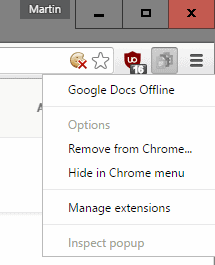
Нет смысла отображать значки расширений, которые не требуют взаимодействия со значком. Хотя вам может потребоваться доступ к некоторым значкам, чтобы использовать функциональные возможности расширения всякий раз, когда возникает необходимость, взаимодействуя с ним, некоторые расширения могут отображать значок, даже если он не добавляет никакой ценности к предоставляемым функциям.
К сожалению, Google реализовал функцию скрытия таким образом, что полностью удалить значки расширений из пользовательского интерфейса браузера невозможно.
Хотя вы можете щелкнуть правой кнопкой мыши расширения на панели инструментов Chrome и выбрать «Скрыть в меню Chrome», при этом значок переместится в меню Chrome, где он все еще будет отображаться.
В настоящее время нет возможности скрыть значок расширений как на панели инструментов, так и в меню Chrome.
Единственный доступный вариант для этого — удалить расширение, но это также приведет к удалению его функциональности.
Вывод
На мой взгляд, это плохое дизайнерское решение. Google не только удалил возможность отображения значков расширений в адресной строке при доступе к поддерживаемым сайтам, что помогло очистить интерфейс, но и убрал возможность полностью скрыть значки расширений в пользовательском интерфейсе браузера.
Практически нет причин оставлять значки расширений в списке в меню, если они не предлагают никаких функций.
Теперь ваша очередь : Что ты думаешь об изменении?